Windows 10 1 주년 업데이트에는 시스템의 모든 네트워크 어댑터에 대해 네트워크 설정을 기본값으로 빠르게 재설정하는 네트워크 재설정 이라는 새로운 기능이 포함되어 있습니다. 이는 특히 맬웨어 공격 후 연결 문제가 발생하는 경우 기본 설정으로 되돌릴 때 매우 유용합니다. 예를 들어, 이더넷 또는 Wi-Fi 네트워크가 DHCP 서버 또는 라우터에서 IP 주소를 선택할 수없는 경우 네트워크 재설정 기능이 유용하며 문제 해결사를 실행할 때 다음 오류가 표시됩니다.
WiFi에 유효한 IP 구성이 없습니다 (고정되지 않음)네트워크 재설정은 주로 네트워크 어댑터를 재설정하고 winsock 설정을 재설정하며 그 이상의 기능을 수행합니다.
설정 (WinKey + i)을 열고 네트워크 및 인터넷을 클릭하십시오.

상태를 클릭하십시오
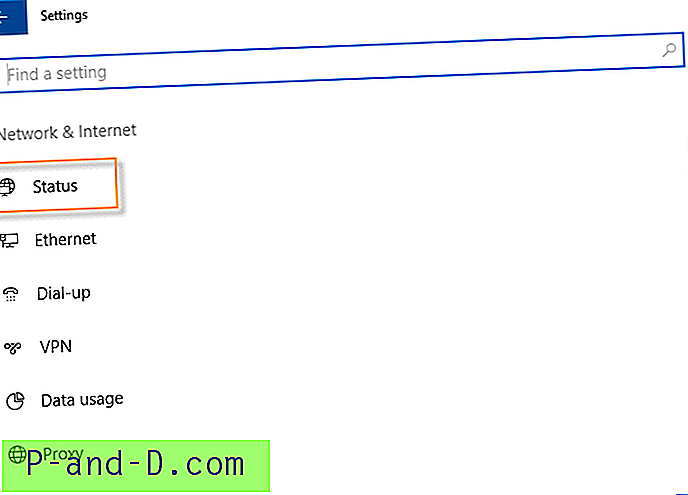
상태 페이지에는 네트워크 구성을 수정하기위한 몇 개의 링크가 있습니다. 하나는 시스템에서 사전 정의 된 특정 검사를 실행하고 수정 사항을 제안하고 필요한 경우 수정 사항을 적용 할 수있는 "네트워크 문제 해결사"진단 패키지입니다.
어떤 이유로 네트워크 문제 해결사가 오류를 발견하지 않고 직면 한 연결 문제를 해결하지 못하면 네트워크 재설정을 진행하십시오 .
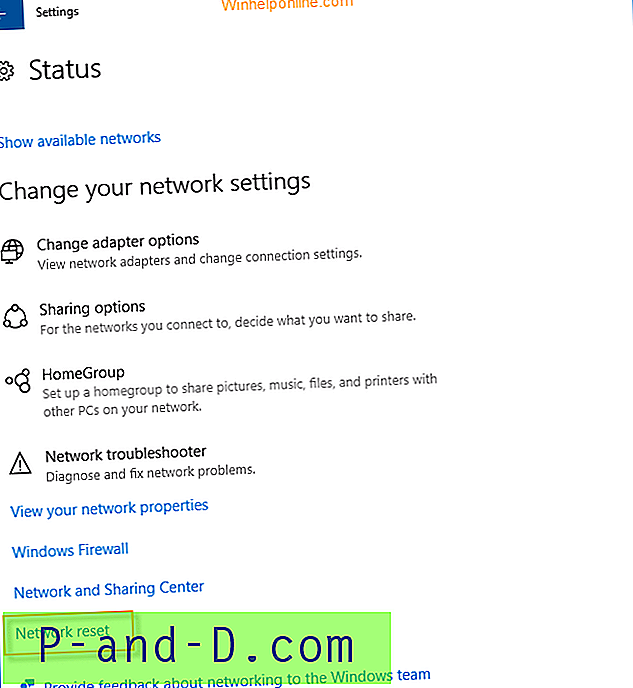
다음과 같은 메모를 읽으십시오.
이렇게하면 모든 네트워크 어댑터가 제거되었다가 다시 설치되고 다른 네트워킹 구성 요소가 원래 설정으로 다시 설정됩니다. 나중에 VPN 클라이언트 소프트웨어 또는 가상 스위치와 같은 다른 네트워킹 소프트웨어를 다시 설치해야 할 수도 있습니다.
따라서 사용자 정의 네트워크 구성이있는 경우 설정을 적어 두십시오. 또한 재설정하기 전에 Wi-Fi 구성 및 관련 비밀번호를 먼저 적어 두십시오. 완료되면 지금 재설정을 클릭하십시오.
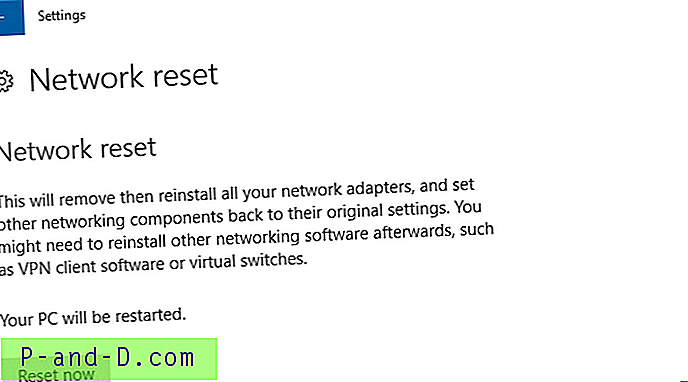
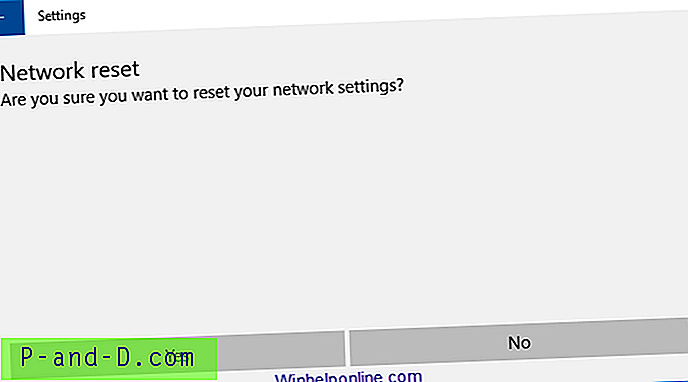
예를 클릭하십시오. Windows는 이제 네트워크 어댑터를 재설정하고 winsock을 재설정합니다. 5 분 후에 Windows가 자동으로 다시 시작됩니다.
“WiFi에 유효한 IP 구성이 없습니다”또는 이와 유사한 오류를 수정하고 연결을 복원해야합니다.
이전 빌드에서는 사용자가이 명령을 수동으로 실행하여 네트워크 어댑터 구성을 지우고 winsock을 재설정해야합니다.
netcfg -d
netsh winsock 재설정
Windows 10의 네트워크 재설정은이 모든 것을 가능하게합니다.





